虽然远程控制软件可以帮助我们更好的控制电脑,但是它对电脑也有很大的隐患,所以一些使用win10系统的用户问win10如何禁用远程控制。一些不熟悉电脑的网友可能不太了解。
所以今天这篇文章就和大家分享一下win10中禁用远程控制的具体步骤。
具体步骤如下:
1.首先,右键单击Win10桌面上的this pc图标,并在弹出菜单中选择属性菜单项。在打开的“系统属性”窗口中,单击左侧边栏中的“远程设置”菜单项。在打开的窗口中,
取消选中“允许远程协助连接到这台计算机”前的框,选择下面的“不允许远程连接到这台计算机”项,最后单击“确定”。
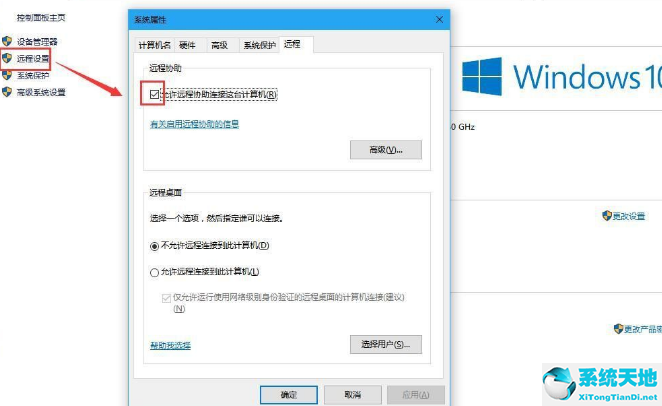
2.接下来,按win r调出运行窗口,在运行窗口中输入services.msc,然后单击OK。
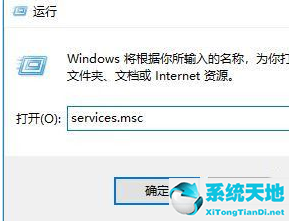
3.在服务(本地)中找到服务远程注册表,然后双击。
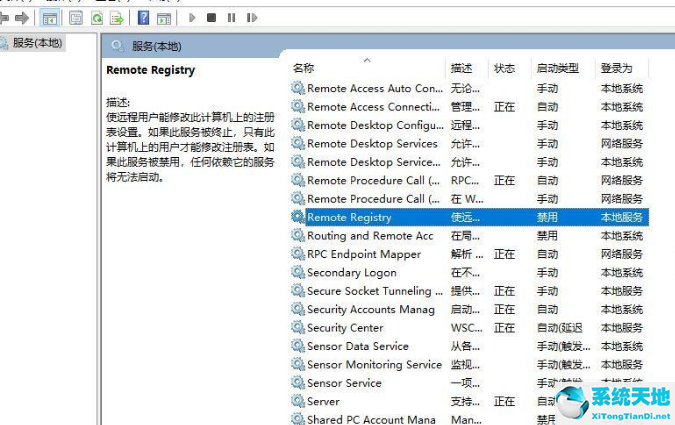
4.在启动类型中选择禁用。

5.最后,单击应用。
上面我给大家分享的是win10中禁用远程控制的具体步骤。有需要的用户可以按照上面的步骤操作。
免责声明:本站所有文章内容,图片,视频等均是来源于用户投稿和互联网及文摘转载整编而成,不代表本站观点,不承担相关法律责任。其著作权各归其原作者或其出版社所有。如发现本站有涉嫌抄袭侵权/违法违规的内容,侵犯到您的权益,请在线联系站长,一经查实,本站将立刻删除。
本文来自网络,若有侵权,请联系删除,如若转载,请注明出处:https://www.freetrip88.com/baike/356673.html
